专业的浏览器下载、评测网站
QQ浏览器如何更改下载方式?QQ浏览器下载工具的修改教程
2020-03-24作者:浏览器之家来源:本站原创浏览:
QQ浏览器是一款功能十分丰富的浏览器,它不仅自身可以直接在网页上高速下载文件,同时还支持用户使用第三方工具下载网页中的内容。那么,QQ浏览器如何更改下载方式呢?其实设置很简单,只需要进行简单的几个设置就可以了,下面就跟小编一起来看一看吧
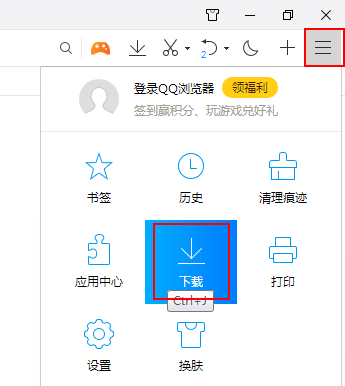
2、在弹出的下载窗口右下方点击“设置”进入下载设置窗口
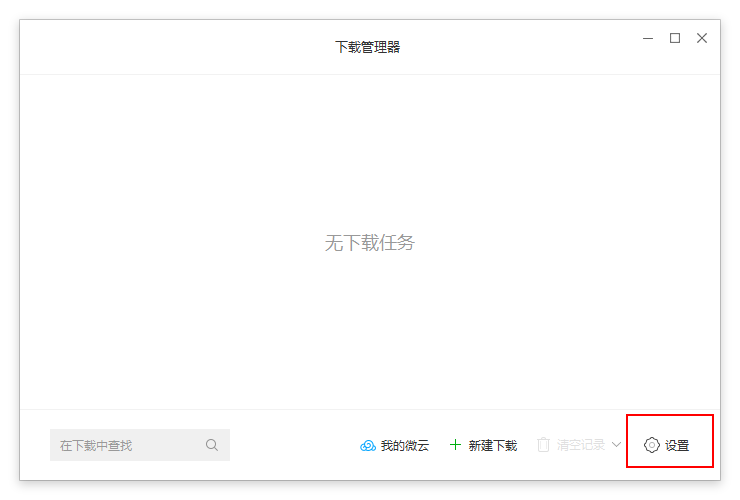
3、进入下载设置窗口后我们可以看到当前默认下载工具是“QQ浏览器告诉下载”
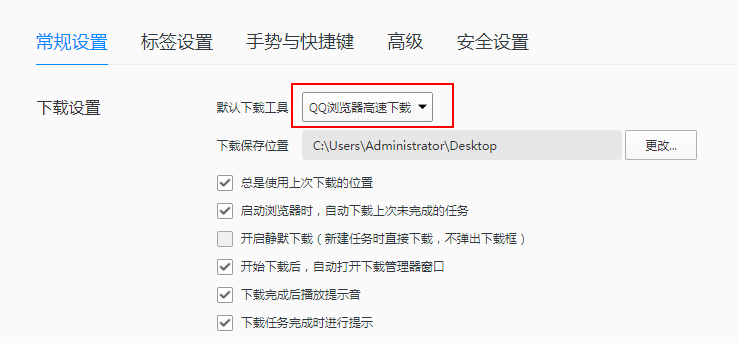
4、我们点击下拉框后可以看到当前支持的所有下载工具,点击就可以成功切换了
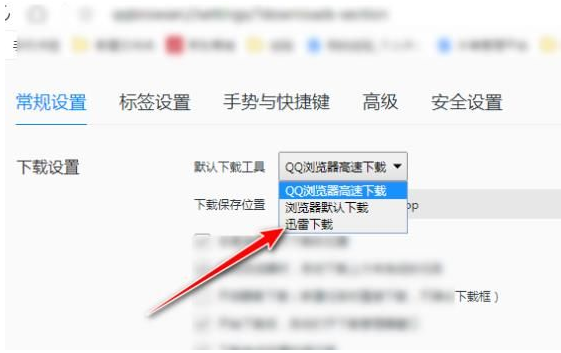
以上就是QQ浏览器下载工具的修改教程,希望对大家是否有帮助,更多QQ浏览器相关信息请持续关注浏览器之家
QQ浏览器下载工具的修改教程
1、打开QQ浏览器,点击右上方的“更多”选项打开菜单栏,点击下面的“下载”选项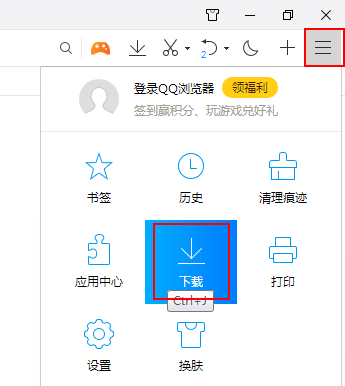
2、在弹出的下载窗口右下方点击“设置”进入下载设置窗口
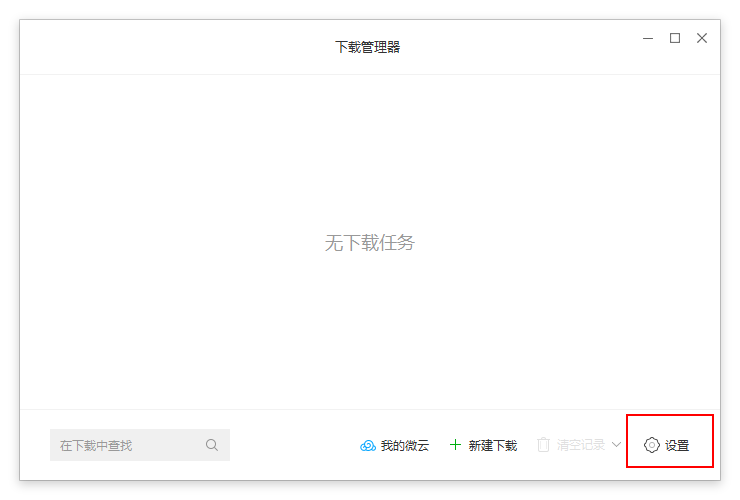
3、进入下载设置窗口后我们可以看到当前默认下载工具是“QQ浏览器告诉下载”
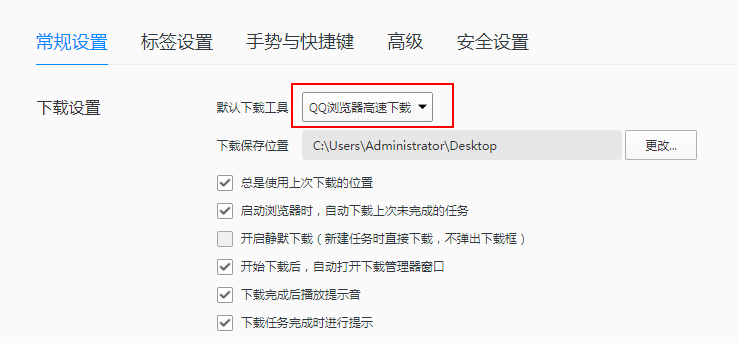
4、我们点击下拉框后可以看到当前支持的所有下载工具,点击就可以成功切换了
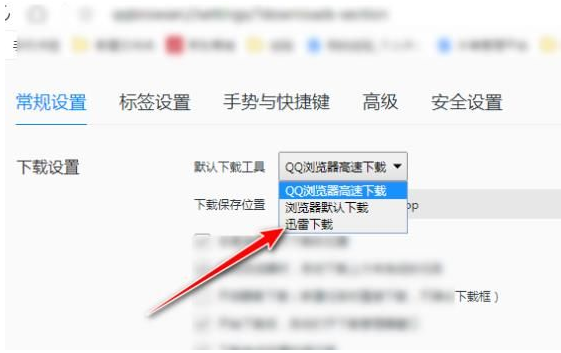
以上就是QQ浏览器下载工具的修改教程,希望对大家是否有帮助,更多QQ浏览器相关信息请持续关注浏览器之家
猜你喜欢
热门文章
本类排行
相关下载
关注手机站